چگونه مشکل هایی که هنگام نصب آفیس (Microsoft Office) در ویندوز 10 و 8 و 7 نمایش داده می شوند را حل کنیم؟ بیشتر افراد با مجموعه برنامه های Office آشنایی دارند و تاکنون با آن ها کار کرده اند. در ادامه ابن مقاله برای رفع تمام مشکلات Office هنگام نصب، همراه داتیس نتورک باشید.
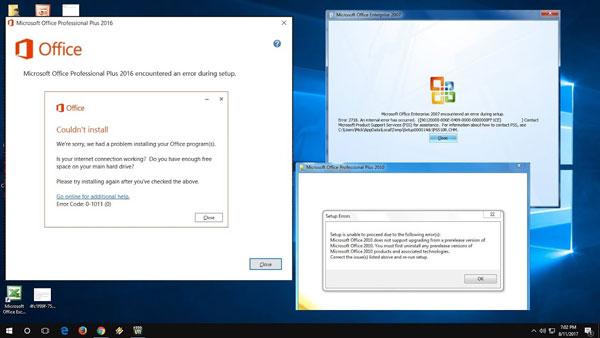
حل مشکلات هنگام نصب آفیس
Microsoft Office یک مجموعه اداری از نرم افزار های یکپارچه با هم، سرورها و سرویسها است که برای سیستم عامل های ویندوز و مک ساخته شدهاست.
نرم افزار های کاربردی مانند Word و PowerPoint و Exel و… عضوی از این مجموعه هستند.
مشکل های هنگام نصب آفیس دلایل زیادی می توانند داشته باشند، اما نگران نباشید ما تمام مشکلات هنگام نصب Office را بررسی خواهیم کرد.
روش هایی که انجام میگیرد در نسخه های مختلف ویندوز و آفیس یکسان می باشد.
نحوه رفع ارور ها و مشکلات نصب Office
رفع ارور 0x80070005
برای رفع این مشکل نصب آفیس، دستورالعمل زیر را دنبال کنید.
- ابتدا کل برنامه های آفیس را ببندید.
- روی منوی استارت راست کلیک کرده و Run را باز کنید.
- Regedit را تایپ و اینتر کنید.
- دایرکتوری HKEY_USERS را گسترش داده و روی S-1-5-20 کلیک کنید.
- روی S_1_5_20 راست کلیک کرده و Permissions را بزنید.
- روی Add کلیک کنید.
- نام یوزر وارد شده را وارد کرده و پس از اطمینان روی OK کلیک کنید.
- وارد بخش Advanced شوید.
- در بخش Advanced Security Settings روی یوزری که در مرحله قبل وارد کرده اید کلیک کرده و edit را بزنید.
- Full Control را انتخاب کرده و OK کنید.
- سپس NETWORK SERVICE را انتخاب کرده و edit را بزنید.
- Full Control را انتخاب کرده و OK کنید.
- روی چک باکس Replace all child object permission entries with inheritable permission entries form this object کلیک کرده و OK کنید.
- پنجره را بسته و کامیپوتر را ریستارت کنید.
ارور 0-3
این مشکل به این معنی است که نصب قبلی آفیس به طور تصادفی دچار مشکل شده است.
با کمک روش زیر می توانید آن را رفع کنید.
ویندوز 10 :
- روی منوی استارت راست کلیک کرده و Apps and Features را بزنید.
- برنامه Microsoft Office را انتخاب کنید.
- گزینه Modify را بزنید.
- روی دکمه Online Repair و سپس Repair کلیک کنید.
ویندوز 8 :
- روی استارت راست کلیک کرده و Control Panel را بزنید.
- روی Uninstall a Program کلیک کنید.
- روی آفیس کلیک کرده و Change را بزنید.
ویندوز 7 :
- روی منوی استارت کلیک کرده و وارد Control Panel شوید.
- به بخش Programs رفته و روی Uninstall a Program کلیک کنید.
- برنامه آفیس را انتخاب کرده و Change را بزنید.
رفع ارور نسخه 64 بیتی
یکی دیگر از مشکل های متداول هنگام نصب آفیس ، خطای Setup Error – We can’t install the 64 bit version of Office می باشد.
معمولا در این ارور اشاره می شود که به دلیل پیدا کردن برنامه های 32 بیتی، قادر به نصب نسخه 64 بیتی آفیس نیستید.
برای حل این مشکل ابتدا باید تمامی بقایای نسخه های قبلی نصب شده را به طور کامل حذف کنید.
- روی سرچ در استارت کلیک کرده و Control را وارد کنید.
- وارد Control Panel شده و به قسمت Programs بروید.
- حال روی Programs and Features کلیک کنید.
- در صفحه باز شده به دنبال برنامه های Microsoft Office یا Compatibility Pack و هر چیزی که مربوط به آفیس است باشید.
- روی آن ها کلیک کرده و Uninstall را بزنید.
ویرایش رجیستری
ابتدا دکمه های Windows Key+R را فشار دهید. در پنجره باز شده regedit.exe را تایپ و اینتر کنید. سپس به دایرکتوری زیر بروید.
HKEY_CURRENT_USER\Software\Microsoft
پوشه Office را حذف کنید. سپس به دایرکتوری زیر بروید.
HKEY_LOCAL_MACHINE\SOFTWARE\Microsoft
در دایرکتوری ذکر شده هم پوشه Office را حذف کنید. حال کامپیوتر را ریستارت کرده و مجدد اقدام به نصب آفیس کنید.
غیر فعال کردن آنتی ویروس
در برخی از موارد، آنتی ویروس ها یا فایروال های نصب شده می توانند جلوی نصب برنامه را بگیرند، بنابرین این موضوع می تواند یکی از مشکلات هنگام نصب آفیس باشد.
بنابراین اگر از این دسته از برنامه ها استفاده می کنید، ابتدا اقدام به غیر فعال کردن آن کنید. سپس نصب را شروع کنید.
به طور مثال برای غیر فعال کردن فایروال ویندوز، ابتدا باید firewall را در سرچ استارت وارد کرده و روی Windows Firewall کلیک کنید.
سپس به دنبال گزینه Turn Windows Firewall on or off بوده و روی Turn off Windows Firewall کلیک کنید.
رفع ارور 30068
- ابتدا کامپیوتر را ریستارت کنید و نصب را مجدد انجام دهید.
- در صورت عدم رفع مشکل، پنجره Run را باز کنید.
- عبارت services.msc را وارد کرده و اینتر بزنید.
- در پنجره باز شده Microsoft Office Click-to-run را پیدا کرده و روی آن راست کلیک کنید.
- وارد Properties شوید. اگر وضعیت Disabled را مشاهده کردید، آن را به manual یا automatic تغییر دهید.
- سپس روی Apply کلیک کنید، آفیس را حذف و نصب کنید.
سایر مشکل های نصب آفیس
ارور های دیگر مانند 30033 و 1011-0 و 1015-30088 و یا 1005-0 با یکی از روش های ذکر شده رفع می شود.
بنابراین در صورت مواجه با این ارور ها، باید مراحل زیر را با روش های ذکر شده انجام دهید تا یکی از آن ها مشکل را رفع کند.
- غیر فعال کردن فایروال
- غیر فعال کردن آنتی ویروس
- استفاده از نصب کننده آفلاین
- حذف کامل و نصب مجدد آفیس
- غیر فعال کردن تنظیمات proxy
امیدواریم مقاله نحوه رفع مشکل های مجموعه Office برای شما مفید بوده باشد.
داتیس نتورک را در شبکه های اجتماعی دنبال کنید.